Gigabyte GA-890GPA-UD3H (rev. 3.0), GA-890GPA-UD3H (rev. 3.1) User Manual [ru]

GA-890GPA-UD3H
Системная плата для процессоров семейства AMD Phenom™ II и
AMD Athlon™ II (разъем AM3+)
Руководство пользователя
Версия 3101

- 2 -
Содержание
Глава 1 Установка устройств ....................................................................................3
1-1 Меры предосторожности ............................................................................... 3
1-2 Спецификация ................................................................................................ 4
1-3 Установка ЦП и системы охлаждения ..........................................................7
1-3-1 Установка центрального процессора ....................................................................7
1-3-2 Установка системы охлаждения ............................................................................9
1-4 Установка оперативной памяти .................................................................. 10
1-4-1 Двухканальный режим работы ОЗУ (Конфигуратор) .........................................10
1-4-2 Установка модулей ОЗУ .......................................................................................11
1-5 Установка плат расширения ........................................................................ 12
1-6 Конфигурирование видеоподсистемы в режиме ATI CrossFireX
™
............ 13
1-7 Конфигурирование видеоподсистемы в режимеATI Hybrid CrossFireX
™
. 14
1-8 Интерфейсные разъемы на задней панели ............................................... 15
1-9 Внутренние интерфейсные разъемы .........................................................18
* Подробную информацию о продукте можно получить, загрузив полную версию Руководства
пользователя (на английском языке), размещенную на сайте GIGABYTE.
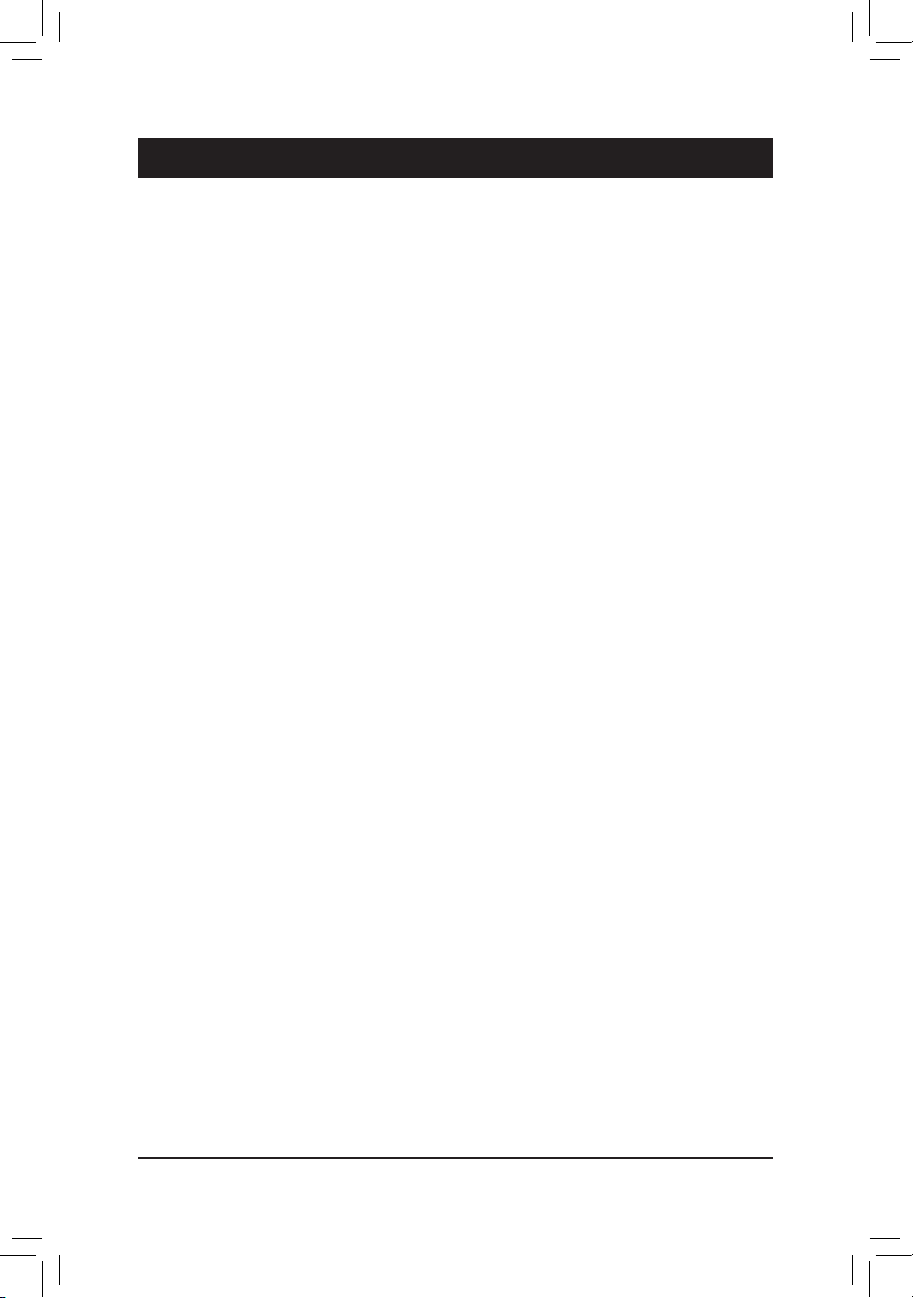
- 3 - Установка устройств
1-1 Мерыпредосторожности
Системная плата содержит микросхемы и электронные компоненты, которые могут выйти
из строя в результате воздействия электростатического заряда. Перед тем как приступить
к сборке системы, внимательно изучите Руководство пользователя и придерживайтесь
указанной последовательности процедур:
Не удаляйте и не нарушайте целостность наклеек с серийным номером изделия и •
гарантийными обязательствами продавца. При каждом обращении в сервисный центр
по вопросам обмена или ремонта платы с помощью этих наклеек будет произведена
идентификация изделия.
Перед тем как приступить к инсталляции аппаратного обеспечения, полностью •
обесточьте ПК, отсоединив силовой кабель блока питания.
Будьте предельно аккуратны устанавливая в систему компоненты. По завершении •
всех работ убедитесь в надлежащем контакте соответствующих групп разъемов.
Обращаясь с системной платой, не касайтесь металлических проводников и •
контактных групп.
Операции по установке в корпус ПК системной платы, процессора и •
модулей ОЗУ крайне желательно выполнять, предварительно надев на руку
антиэлектростатический браслет. Если в вашем распоряжении нет браслета, очень
важно, чтобы в процессе монтажа компонентов руки оставались сухими.
Прежде чем приступать к монтажу компонентов, разместите системную плату на •
твердой, плоской поверхности, защищенной антистатическим покрытием (в качестве
изолятора для этих целей вполне подойдет специальный пластиковый пакет, в
который упакована плата).
Перед тем как отключить силовой кабель питания, убедитесь в том, что блок питания •
отключен.
Перед включением питания, убедитесь в том, что рабочее напряжение блока питания •
соответствует отраслевому стандарту вашего региона (в частности, для России
напряжение в домашней сети составляет 220В).
По завершении процедуры монтажа, непосредственно перед эксплуатацией изделия, •
еще раз убедитесь в корректном подключении всех кабелей и надежности соединения
силовых контактных групп.
Во избежание повреждения системной платы не допускается попадание •
металлических крепежных изделий в разъемы и контактные группы.
Убедитесь в отсутствии незадействованных изделий крепежа и прочих посторонних •
металлических предметов на поверхности системной платы.
Не устанавливайте системный блок ПК на неровной поверхности. •
Не размещайте системный блок в зоне источника высоких температур •
(электронагреватели, прямые солнечные лучи и пр.)
Необходимо помнить, что включение ПК во время сборки может привести к •
повреждению компонентов и причинить ущерб здоровью пользователя.
Если у вас возникли сомнения относительно порядка выполнения процедур монтажа •
или иные проблемы, связанные с конкретным продуктом, пожалуйста, обратитесь за
консультацией к специалисту.
Глава1 Установкаустройств

Установка устройств - 4 -
1-2 Спецификация
Процессор Поддержка процессоров семейства AMD Phenom™ II и AMD Athlon™ II
(гнездо Socket AM3+/AM3)
(Полная информация о моделях ЦП, совместимых с системной платой,
размещена на сайте GIGABYTE.)
Шина Hyper
Transport
Пропускная способность 5200 МТранзакций/с
Чипсет Микросхема "Северный мост": AMD 890GX
Микросхема "Южный мост": AMD SB850
ОЗУ 4 DIMM-разъема для установки 1,5-В модулей ОЗУ DDR3 SDRAM
объемом до 16 Гбайт
* 32-разрядные версии ОС семейства Windows накладывают ограничение
на ма ксимальный объем адресного про странства ОЗУ. Есл и объем
установленного ОЗУ равен или превышает 4 Гбайт, ОС способна выделить
под задачи не более 4 Гбайт.
Двухканальная архитектура памяти
Совместимость с модулями ОЗУ: DDR3 1866 (в режиме разгона), 1333 и
1066 МГц
(Полная информация о модулях ОЗУ, совместимых с системной платой,
размещена на сайте GIGABYTE.)
Установленная
память
128 MB DDR3 SidePort
Встроенная
графика
Микросхема "Северный мост":
- 1 D-Sub порт
- 1 DVI-D порт, максимальное экранное разрешение 2560x1600
* Порт DVI-D не поддерживает D-Sub соединение через адаптер.
- 1 HDMI порт, максимальное экранное разрешение 1920x1200
* Одновременный вывод видеосигнала средствами портов DVI-D и HDMI
интерфейса не поддерживается.
Аудиоподсистема Кодек Realtek ALC892/889
Формат представления аудиосигнала: High Denition Audio
Количество аудиоканалов 2/4/5.1/7.1
Поддержка технологии Dolby
®
Home Theater
Вход/Выход цифрового S/PDIF-интерфейса
Разъем для входного аудиосигнала CD In
Сетевой
контроллер
1 контроллер Realtek RTL8111D/E (10/100/1000 Мбит)
Разъемы для
плат расширения
1 порт PCI Express x16, в режиме x16 (PCIEX16)
1 порт PCI Express x16, в режиме x8 (PCIEX8)
* Для оптималь ной прои зводите льности рекомен дуется исп ользу я одну
видеоподсистемы на базе одной графической платы ее следует устанавливать
в разъем PCIEX16. Разъем PCIEX8 делитразделяет полосу пропускания с
разъемом PCIEX16. Когда разъем PCIEX8 задействован, разъем PCIEX16
работает функционирует в режиме х8.
3 порта PCI Express x1
(Все разъёмы PCI Express соответствуют спецификации PCI Express 2.0.)
2 порта PCI
Масштабируемость
видеоподсистемы
Поддержка технологий ATI CrossFireX
™
и Hybrid CrossFireX™
Интерфейсы
дисковой
подсистемы
Микросхема "Южный мост":
- 6 SATA-разъемов (SATA3_0~SATA3_5) для подключения до 6 SATA
устройств (пропускная способность до 6 Гбит/с)
- Поддержка дисковых массивов уровней RAID 0, 1, 5, 10 и JBOD на
базе SATA-накопителей

- 5 - Установка устройств
Интерфейсы
дисковой
подсистемы
Контроллер GIGABYTE SATA2:
- 1 IDE-разъем для подключения до 2 IDE-устройств ATA-133/100/66/33
- 2 SATA-разъема (GSATA2_6, GSATA2_7) для подключения до 2 SATA
II-устройств (пропускная способность до 3 Гбит/с)
- Поддержка дисковых массивов уровней RAID 0, 1 и JBOD на базе
SATA-накопителей
Контроллер iTE IT8720:
- 1 разъем для подключения флоппи-дисковода
USB-интерфейс Микросхема "Южный мост":
- До 12 USB 2.0/1.1 портов: 4 порта на задней панели, 8 USB-портов
на выносной планке (подключаются к соответствующим разъемам
на системной плате)
Контроллер Renesas D720200
- 2 USB 3.0/2.0 порта на задней панели
Интерфейс IEEE
1394
Контроллер Texas Instruments TSB43AB23
- 3 порта IEEE 1394a: 1 порт на задней панели, 2 порта на выносной
планке (подключаются к соответствующим разъемам на системной
плате)
Разъемы на
системной плате
1 x 24-контактный ATX-разъем питания
1 x 8-контактный разъем питания ATX 12В
1 разъем для флоппи-дисковода
1 IDE-разъем
6 SATA-разъемов (пропускная способность устройств до 6 Гбит/с)
2 SATA-разъема (пропускная способность устройств до 3 Гбит/с)
1 разъем для вентилятора ЦП (CPU fan)
2 разъема для системных вентиляторов (System fan)
1 разъем для подключения вентилятора блока питания
1 Группа контактов фронтальной панели
1 разъем фронтальной аудиопанели
1 разъем CD In
1 разъем "Вход" цифрового S/PDIF-интерфейса
1 разъем "Выход" цифрового S/PDIF-интерфейса
4 разъема интерфейса USB 2.0/1.1
2 разъема интерфейса IEEE 1394a
1 разъем последовательного COM-порта
1 Перемычка для очистки содержимого CMOS
Разъемы на
задней панели
1 Порт PS/2 для подключения клавиатуры или мыши
1 D-Sub порт
1 DVI-D порт
1 HDMI порт
1 Оптический "Выход" цифрового S/PDIF-интерфейса
4 порта USB 2.0/1.1
2 порта USB 3.0/2.0
1 Порт IEEE 1394a
1 сетевые розетки RJ-45
6 аналоговых разъемов аудиоподсистемы (Center/Subwoofer Speaker
Out/Rear Speaker Out/Side Speaker Out/Line In/Line Out/Microphone)
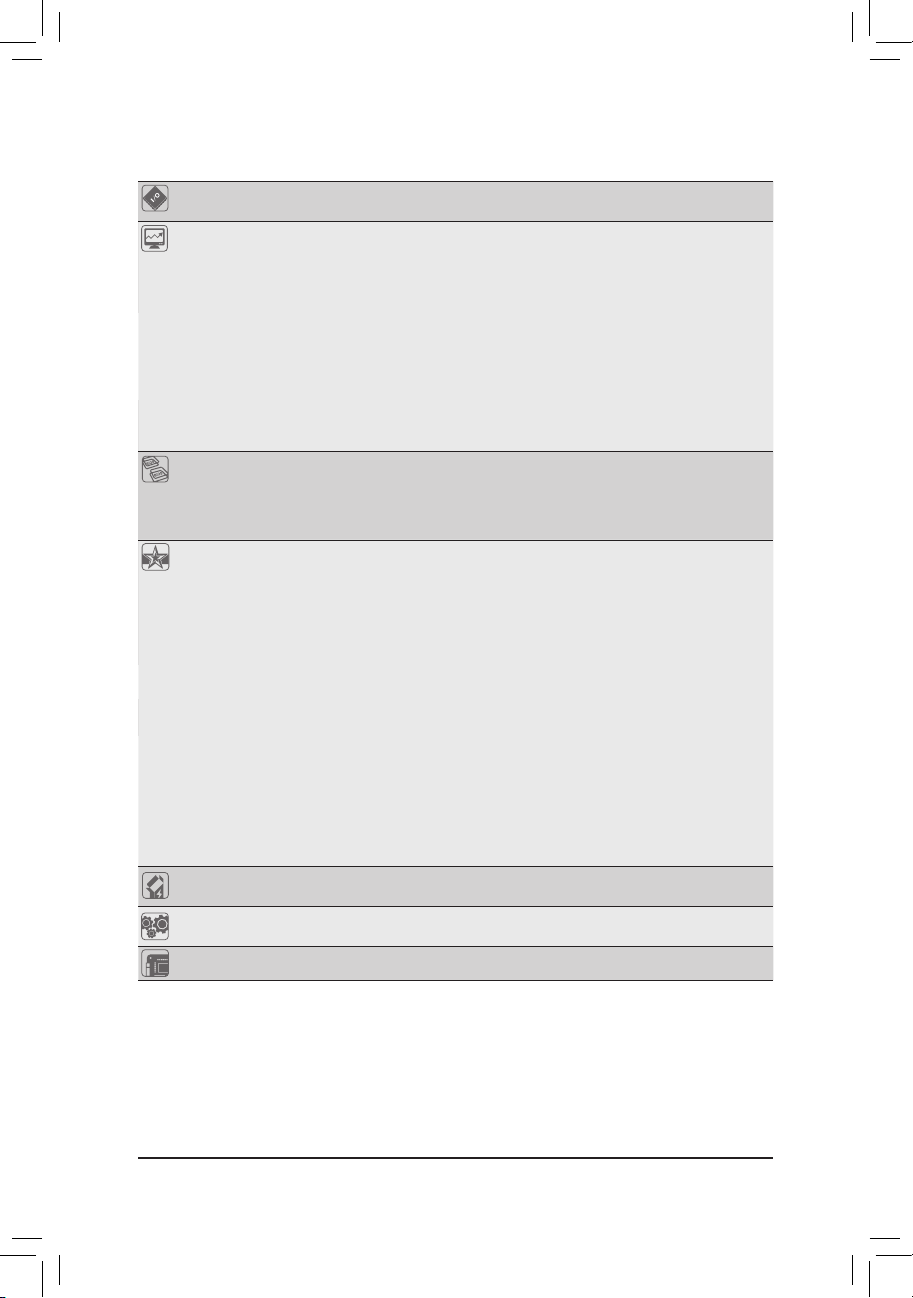
Установка устройств - 6 -
Микросхема I/Oконтроллера
Контроллер iTE IT8720
Аппаратный
мониторинг
Контроль напряжения питания системы
Контроль температуры ЦП/Системы
Автоопределение скорости вращения группы вентиляторов ЦП/Система/
Блок питания
Встроенная защита ЦП от перегрева
Уведомление о выходе из строя группы вентиляторов ЦП/Система/Блок
питания
Регулировка скорости вращения вентиляторов ЦП/Система
* Функция контроля скорости вращения вентиляторов установленных на
ЦП и корпусе ПК становится доступной в том случае, если на указанных
компонентах установлены соответствующие системы охлаждения.
Микросхема
BIOS
Две 16-Мбит микросхемы флэш-памяти
Лицензионный AWARD BIOS
Поддержка технологии DualBIOS
™
Поддержка спецификаций PnP 1.0a, DMI 2.0, SM BIOS 2.4, ACPI 1.0b
Фирменные
технологии
Фирменная функция @BIOS
Фирменная функция Q-Flash
Фирменная функция Xpress BIOS Rescue
Фирменная функция Download Center
Фирменная функция Xpress Install
Фирменная функция Xpress Recovery2
Фирменная функция EasyTune
* Доступность тех или иных функций утилиты EasyTune зависит от конкретной
модели системной платы.
Фирменная технология Easy Energy Saver
Фирменная функция Smart Recovery
Фирменная функция Auto Green
Фирменная функция ON/OFF Charge
Фирменная функция Cloud OC
Фирменная функция Q-Share
ПО в комплекте
поставки
Norton Internet Security (OEM версия)
Операционная
система
Совместимость с ОС семейства Microsoft
®
Windowst 7/Vista/XP
Форм-фактор ATX; габариты изделия: 30,5 x 24,4 (см)
* К омп ани я GIGABY TE ост авл яет за собой п рав о вно си ть изменения в сп ец иф ик аци и продукт ов без
предварительного уведомления пользователей.

- 7 - Установка устройств
1-3 УстановкаЦПисистемыохлаждения
1-3-1 Установкацентральногопроцессора
A. Осмотрите системную плату и процессор. Найдите на процессорном разъеме и корпусе ЦП
специальную треугольную метку.
Прежде чем приступать к установке ЦП внимательно прочтите следующие рекомендации:
Убедитесь в том, что процессор совместим с системной платой. •
(Перечень ЦП, совместимых с системной платой, размещен на сайте GIGABYTE.)
Чтобы исключить риск повреждения оборудования, до начала установки ЦП выключите •
ПК и отсоедините силовой кабель от блока питания.
Осмотрите процессор со стороны контактной группы и визуально определите •
местонахождения первого контакта. Конструктив ЦП спроектирован таким образом, чтобы
исключить возможность некорректной установки устройства в процессорный разъем
(CPU Socket). Идентифицировать первый контакт поможет специальная метка на корпусе,
предназначенная для ориентации ЦП перед его установкой в процессорный разъем.
Нанесите тонкий слой термопасты на металлическую поверхность корпуса ЦП. •
Не включайте ПК, прежде чем система охлаждения ЦП не будет установлена. В •
противном случае, вероятен риск выхода из строя процессора в результате перегрева.
Установите частоту ЦП согласно данным указанным в спецификации. Не рекомендуется •
устанавливать частоту системной шины вне рабочего диапазона, предусмотренного
спецификацией. Если возникла необходимость установить повышенную частоту,
пожалуйста, согласуйте все взаимосвязанные параметры, сверившись с характеристиками
ключевых компонентов системы (процессор, графическая плата, модули ОЗУ, жесткий
диск и др.).
Процессор для гнезда
AM3+/AM3
Процессорный разъем
(гнездо Socket AM3+)
Треугольная метка-
маркер первого
контакта ЦП
Треугольная метка
первого контакта
гнезда Socket AM3
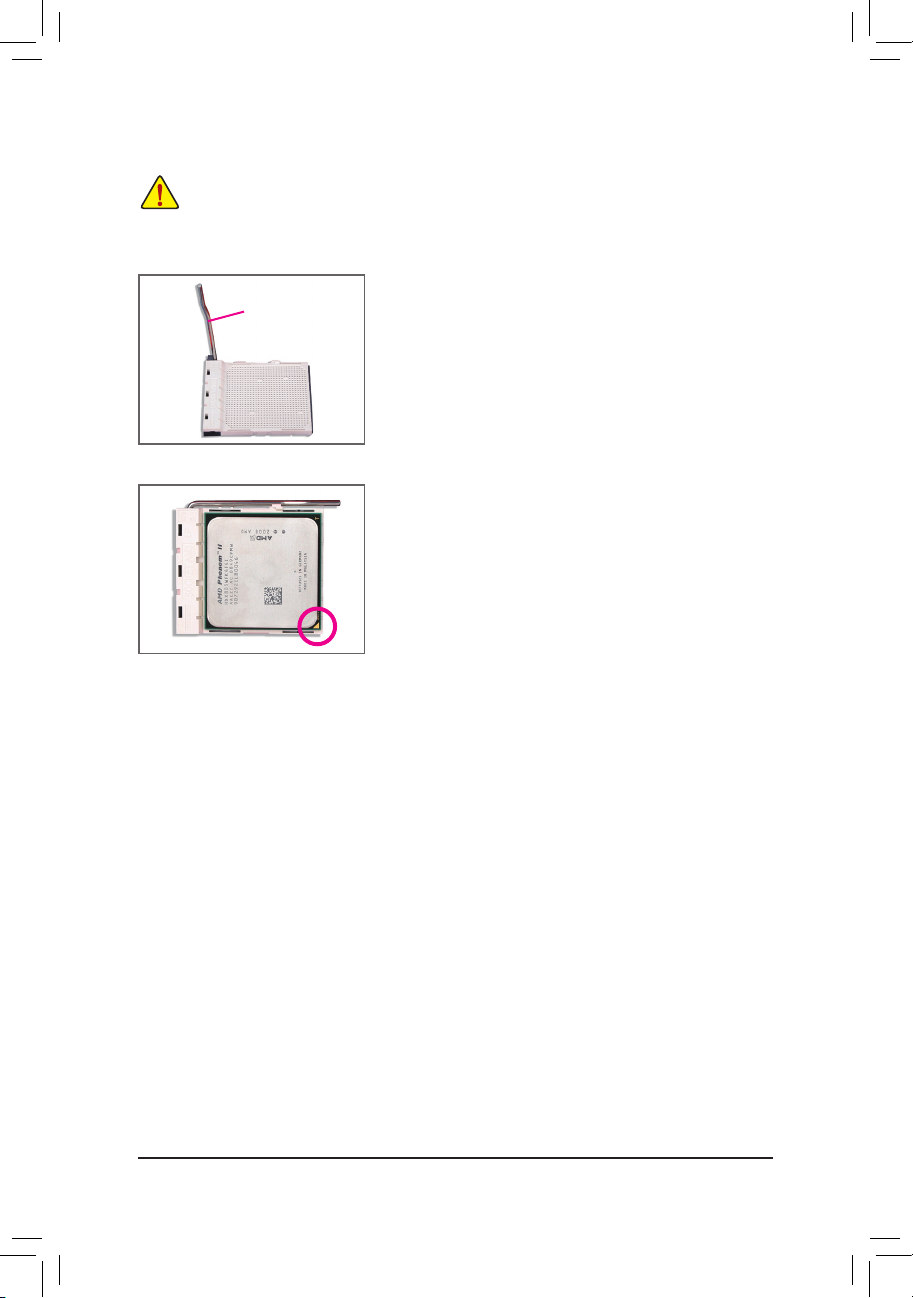
Установка устройств - 8 -
B. Пошаговая инструкция по установке ЦП на системную плату.
Чтобы исключить риск повреждения оборудования, до начала установки ЦП выключите ПК •
и отсоедините силовой кабель от блока питания.
Не прилагайте чрезмерное усилие, устанавливая ЦП в гнездо. Прежде чем устанавливать •
процессор, сориентируйте его должным образом.
Шаг 1:
Соблюдая осторожность, отведите вверх скобу в сторону,
предварительно освободив ее от фиксатора.
Шаг 2:
Совместите треугольную метку, обозначающую Контакт 1 на
ЦП, с треугольной меткой на гнезде и установите ЦП в разъем.
Убедитесь в том, что процессор полностью соприкасается
с поверхностью разъема. После того как ЦП установлен,
аккуратно прижмите его одним пальцем по центру, а затем
опустите рычаг и зафиксируйте его в закрытом состоянии.
Рычаг фиксатора
процессорного
разъема

- 9 - Установка устройств
1-3-2 Установкасистемыохлаждения
Пошаговая инструкция по установке системы охлаждения ЦП. (Процедура установки рассматривается
на примере оригинальной системы охлаждения компании GIGABYTE.)
Шаг 1:
Нанесите тонкий слой термопасты на
металлическую поверхность корпуса ЦП,
установленного в процессорный разъем
системной платы.
Шаг 2:
Установите систему охлаждения на
процессор.
Шаг 3:
Зафиксируйте систему охлаждения ЦП с
двух сторон с помощью пружинной скобы, как
показано на изображении.
Шаг 4:
Для того, чтобы заблокировать пружинную
скобу поверните кулачковый зажим
по часовой стрелке, как показано на
изображении. (Если система охлаждения
отличается от оригинальной, обратитесь
к Руководству по установке из комплекта
поставки изделия.)
Шаг 5:
Подключите кабель питания вентилятора системы охлаждения
к соответствующему разъему (CPU_FAN) на системной плате.
Во время демонтажа процессора будьте предельно аккуратны, отделяя систему охлаждения
от ЦП. В ряде случаев выполнить эту процедуру очень нелегко, поскольку термопаста в зоне
контакта обеспечивает плотное прилегание рабочих площадок процессора и радиатора.
Имейте в виду, что неосторожные действия и неадекватное усилие могут повредить ЦП.
